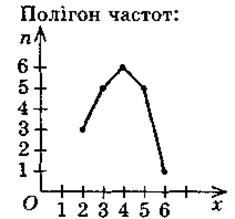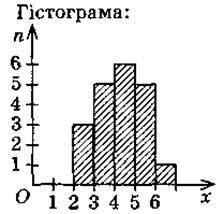- •О.В. Гайдаєнко г.С. Морозова методичні вказівки до виконання лабораторних робіт з дисципліни «комп’ютерна техніка та математична статистика»
- •Лабораторна робота № 1 тема: робота в ms word
- •Короткі теоретичні відомості
- •Поєднання клавіш при розкладці з російською мовою
- •Поєднання клавіш при розкладці з англійською мовою
- •Розрив рядків Жорсткі пропуски і дефіси
- •Розмітка документа на сторінки. Створення колонтитулів
- •Лабораторна робота № 2 тема: робота з шаблонами і стилями, таблицями. Вставка формул в ms word.
- •Короткі теоретичні відомості
- •Створення таблиць
- •Додавання і видалення елементів таблиці
- •Вставка формул в текст
- •Лабораторна робота №3 тема: робота в режимах схема документа і структура, генерація змісту в ms word
- •Створення змісту
- •Лабораторна робота № 4
- •Короткі теоретичні відомості
- •Створення нової робочої книги
- •Збереження робочої книги
- •Видалення файлу робочої книги
- •Операції над робочими листами
- •Введення, редагування та форматування даних Введення тексту і чисел
- •Вирівнювання і зміна орієнтації тексту і чисел
- •Копіювання вмісту осередків
- •Вибір списків в комірках
- •Лабораторна робота № 5
- •Короткі теоретичні відомості
- •Лабораторна робота № 6 тема: робота в excel побудова діаграм
- •Короткі теоретичні відомості
- •Контрольні запитання
Вибір списків в комірках
Спосіб 1:
1. Виділіть комірки з даними, які повинні потрапити в список, що випадає (наприклад, найменуваннями товарів).
2. Виберіть в меню Вставка - Ім'я - Присвоїти (Insert - Name - Define) і введіть ім'я (можна будь-яке, але обов'язково без пробілів!) Для виділеного діапазону (наприклад Товари). Натисніть ОК.
3. Виділіть комірки (можна відразу декілька), в яких хочете отримати випадає і виберіть в меню Дані - Перевірка (Data - Validation). На першій вкладці (рис. 4.6) Параметри зі списку Тип даних виберіть варіант Список і введіть в рядок Джерело знак дорівнює й ім'я діапазону (тобто = Товари).
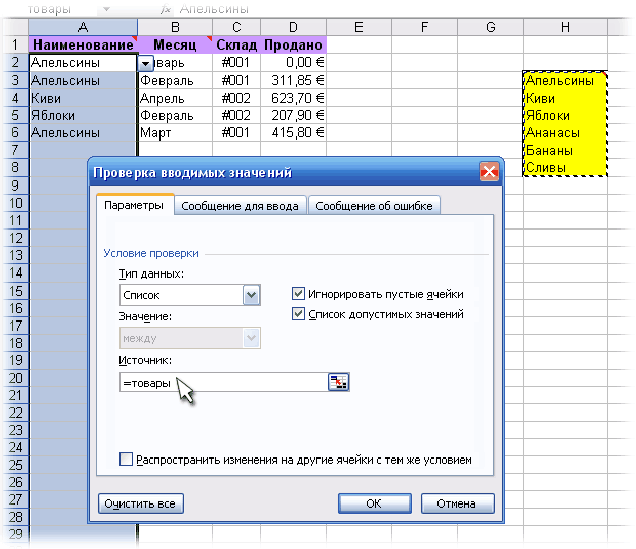
Рис. 4.6 Параметри зі списку
Натисніть ОК. Результат представлений на (рис 4.7).

Рис. 4.7 Вигляд створеного списку
Спосіб 2:
Цей спосіб являє собою вставку на лист нового об'єкта - елемента управління "поле зі списком" з подальшою прив'язкою його до діапазонів на аркуші. Для цього:
1. Відкрийте панель інструментів Форми (Forms) через меню Вид - Панелі інструментів - Форми (View - Toolbars - Forms). Якщо цієї вкладки не видно, то натисніть кнопку Офіс - Параметри Excel - прапорець Відображати вкладку Розробник на стрічці (Office Button - Excel Options - Show Developer Tab in the Ribbon)
2. Знайдіть значок списку, що випадає серед елементів управління форм (ActiveX!). Орієнтуйтеся по підказці - Поле зі списком (рис 4.8.)

Рис.4.8 елементів управління форм
3. Клацніть по значку і намалюйте невеликий горизонтальний прямокутник - майбутній список.
4. Клацніть по намальованому списку правою кнопкою миші і виберіть команду Формат об'єкта (Format control). У діалоговому вікні задайте
• Формувати список за діапазоном - виділіть комірки з найменуваннями товарів, які повинні потрапити в список
• Зв'язок з осередком - вкажіть комірку куди потрібно виводити порядковий номер обраного користувачем елемента.
• Кількість рядків списку - скільки рядків показувати в випадаючому списку. За замовчуванням - 8, але можна більше, чого не дозволяє попередній спосіб.
Після натискання на ОК списком можна користуватися.
Щоб замість порядкового номера елемента виводилося його назву можна додатково використовувати функцію ІНДЕКС (INDEX), яка вміє виводити вміст потрібної за рахунком комірки з діапазону (рис.4.9)
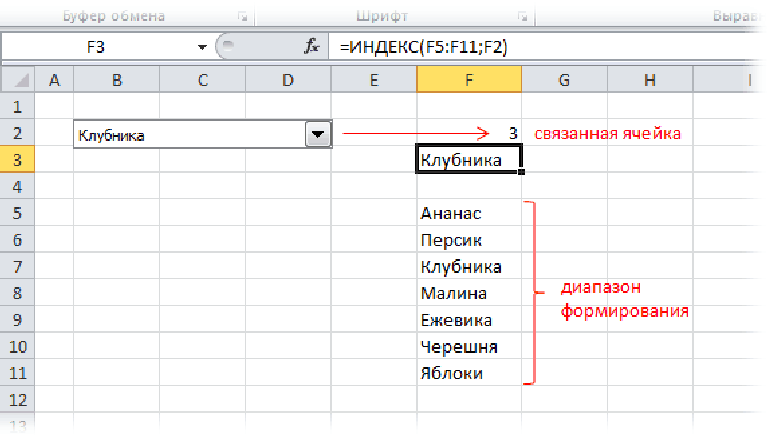
Рис.4.9 Ввод назви елементу
Сортування даних таблиці Математична статистика — розділ математики, який присвячений методам збору й обробки математичних даних та їх використанню для наукових і практичних спостережень
Статистичні дані — сукупність чисел, які дають кількісну характеристику ознак певних об'єктів та явищ, що нас цікавлять.
Відібрану для спостереження сукупність об'єктів називають вибірковою сукупністю або вибіркою.
Кількість об'єктів сукупності називають об'ємом сукупності.
Числа, що є значеннями ознак кожної групи, на які можна поділити вибірку, називають варіантами; послідовність варіант називають варіаційним рядом.
Частоти — числа, які показують, скільки разів повторювалось кожне значення ознаки сукупності.
Відношення частоти до об'єму вибірки називають відносною частотою.
Приклад. Нехай дано вибірку: 2; 2; 2; 3; 3; 3; 3; 3; 4; 4; 4; 4; 4; 4; 5; 5; 5; 5; 5; 6. х1 = 2; х2 = 3; х3 = 4; х5 = 5; х6 = 6 — варіанти вибірки; 2; 3; 4; 5; 6 — варіаційний ряд.
Частота варіанти х1 дорівнює 3; варіанти
х2 — 5; варіанти х3 — 6; варіанти х4 — 5;
варіанти х5 — 1. Відносна частота варіанти
х1 дорівнює
![]() =
15%; варіанти х2 —
=
15%; варіанти х2 —
![]() =
25%.
=
25%.
Для обробки статистичних даних виконують їх зведення, тобто упорядковують, узагальнюють статистичні дані.
Способи зведення статистичних даних:
складання статистичного ряду;
складання статистичної таблиці розподілу вибірки;
складання полігона частот;
складання гістограм.
Приклад. Економіст, аналізуючи тарифні розряди працівників одного із цехів заводу, вибрав документи 20 робітників і виписав з них послідовність чисел, що вказують на тарифні розряди: 4; 4; 3; 2; 5; 2; 3; 5; 4; 3; 3; 2; 5; 4; 5; 4; 6; 3; 4; 5 — вибірка, що піддається обробці.
Статистичний ряд цієї вибірки: 2, 2, 2, 3, 3, 3, 3, 3, 4, 4, 4, 4, 4, 4, 5, 5, 5, 5, 5, 6;
Статистична таблиця розподілу вибірки:
|
|
Тарифний розряд х1 |
2 |
3 |
4 |
5 |
6 |
|
|
|
Кількість робітників n |
3 |
5 |
6 |
5 |
1 |
|
|
|
| ||||||
Всі статистичні данні вносяться і зберігаються в таблицях, досить часто у вже створеній таблиці потрібно змінити так дані - або розташувати їх в алфавітному порядку, або в порядку зростання або зменшення числових даних або дат [4].
Таке сортування можна здійснювати або за допомогою команди СОРТИРОВКА меню ДАНІ, або за допомогою стандартної панелі
Сортування за допомогою команди СОРТИРОВКА:
• виділити той діапазон, який повинен бути відсортований;
• задати команду СОРТИРОВКА з меню ДАНІ;
• якщо виділення включає рядок з шапкою, то включити параметр ідентифікувати ПОЛЯ ПО підписами, в іншому випадку включити параметр ідентифікувати ПОЛЯ з означеної стовпців ЛИСТА.
• у верхньому полі СОРТУВАТИ вказати адресу (або назва мітки шпальти) першого ключа сортування;
• при необхідності ввести аналогічні адреси осередків для 2-го і 3-го ключів в полях ПОТІМ;
• задати порядок сортування за зростанням або зменшенням для кожного з ключів.
Сортування за допомогою стандартної панелі:
• виділити сортований діапазон даних, починаючи з комірки тієї колонки, яка повинна використовуватися в якості ключової (при використанні даного способу ключова колонка повинна бути крайньою в діапазоні);
• натиснути кнопку Сортування за зростанням або сортування у порядку зменшення стандартної панелі.
Хоча в команді СОРТИРОВКА закладена можливість сортування даних максимум за трьома стовпцями, можна виконати сортування за чотирма і більше стовпцях. В цьому випадку команда СОРТИРОВКА повинна бути застосована кілька разів: спочатку слід впорядкувати таблицю по найменш значущим стовпцях, а потім - по більш значущим.
Контрольні запитання
Як створити нову робочу книгу?
Яз зберегти робочу книгу?
Як видалити файл робочої книги?
Які можна виконувати операції над робочими листами?
Як вводяться, редагуються та форматуються дані?
Як вводяться текст і числа?
Як можна вирівняти і змінити орієнтацію тексту і чисел?
Як відбувається копіювання вмісту осередків?
Як відбувається сортування даних таблиці?